几何画板如何绘制半圆|绘制几何半圆的方法
发布时间:2017-03-13 15:28:23 浏览数:
几何画板没有直接可以画半圆的工具,但可以搭配一些其他的工具,将半圆绘制出来,下面一起看看几何画板如何绘制半圆。
绘制几何半圆的方法:
1、打开几何画板,选择自定义工个----三角形-----直角三角形!
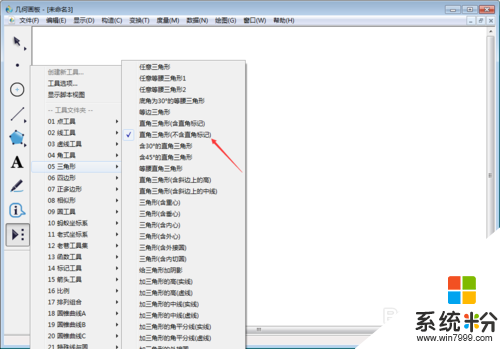
2、在图中任意画出一个直角三角形,如图所示
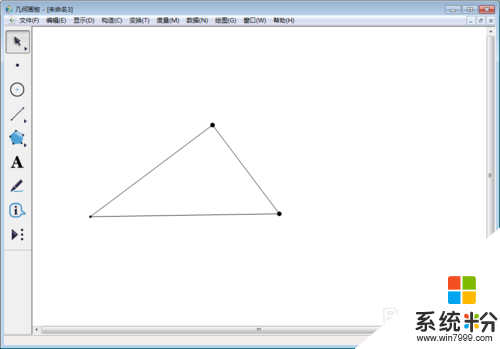
3、选中直角三角形的三个点,然后“构造----过三点的弧”
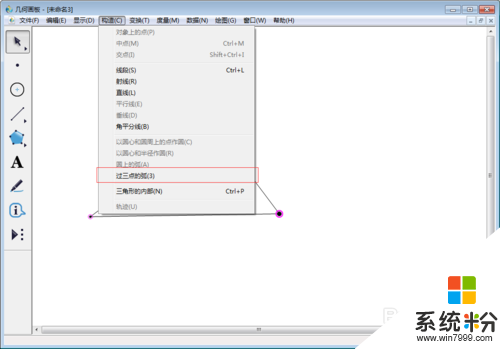
4、这样就可以画出了一个半圆,这里用到的定理是“90°的圆周角所对的弦是直径”
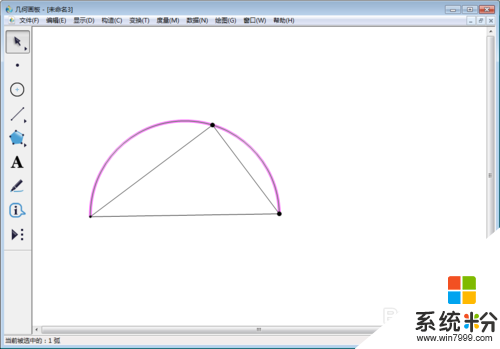
5、选中线段,“显示----隐藏线段”

6、选中点,“显示----隐藏点”,这样一个半圆就操作完了!
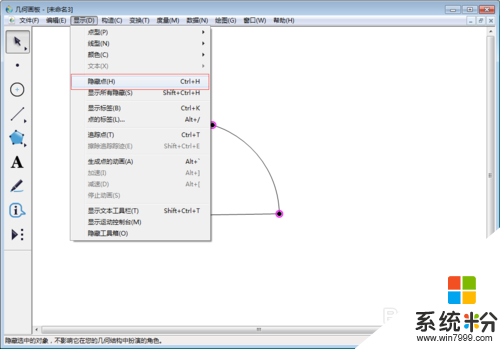
【几何画板如何绘制半圆】还不知道怎么解决这个问题的话,可以看看以上的教程。或者有其他的电脑系统下载后使用的疑问,都欢迎上系统粉官网查看。